
Document Insertion / Folding Unit-K
0UW1-0KW 0X7H-0S0 0X6W-0S0 0X7A-0S0 0X7E-0S0 0WR7-0SL 0WR8-0SK
Jos asennat Document Insertion / Folding Unit-K -yksikön, voit tehdä Z-taiton ja C-taiton sekä lisätä kannet ja välilehdet paperista, jota on asetettu yksikköön.

 Paperin syöttötaso
Paperin syöttötaso
Voit asettaa paperia, jota haluat käyttää kantena, välilehtenä, työn erotinsivuna jne. Paperin lisääminen Document Insertion / Folding Unit-K -yksikköön
 Yläkansi
Yläkansi
Avaa tämä kansi kun poistat paperitukosta. Paperitukokset Document Insertion / Folding Unit-K -yksikössä
 Etukansi
Etukansi
Avaa tämä kansi kun poistat paperitukosta. Paperitukokset Document Insertion / Folding Unit-K -yksikössä
 Luovutusaukko
Luovutusaukko
C-taitetut tulosteet luovutetaan tähän luovutusaukkoon.

Z-taitetut tulosteet luovutetaan viimeistelijän tasolle. Staple Finisher-AC/Booklet Finisher-AC/2/4 Hole Puncher Unit-A/2/4 Hole Puncher Unit-A
Paperin lisääminen Document Insertion / Folding Unit-K -yksikköön
 |
Tietoja siitä, mitä paperityyppejä voi asettaa Document Insertion / Folding Unit-K -yksikköön, on kohdassa Käytettävissä oleva paperi. Jos asetat asiakirjan lisäysyksikköön esipainettua paperia käytettäväksi kansisivuna, aseta paperi tulostuspuoli ylöspäin. |
1
Säädä liukuohjaimet paperikoon mukaan.

2
Valmistele lisättävä paperi.
Tuuleta arkit useaan kertaan ja kohdista reunat syöttöä varten.
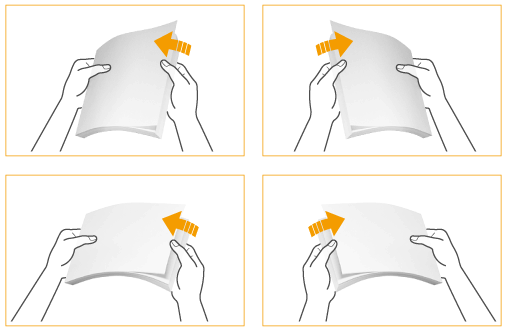
3
Aseta paperinippu tulostettava puoli ylöspäin.


Kun lisäät indeksivälilehtiä, aseta käänteisessä järjestyksessä olevat indeksivälilehdet etupuoli alaspäin siten, että niiden ulkonemat ovat vastakkaiseen suuntaan syöttösuuntaan nähden.
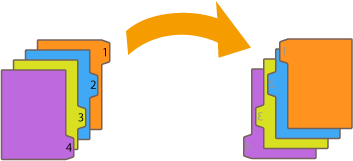
4
Valitse paperikoko ja sitten <Seuraava>.

Valitse sama paperikoko jota on asetettu Document Insertion / Folding Unit-K.
5
Valitse paperityyppi ja sitten <OK>.
 |
Et voi kopioida tai tulostaa paperille, joka on asetettu Document Insertion / Folding Unit-K. |
Taittotyypit
 Z-taitto
Z-taitto
Voit taittaa paperin oikean puolen kolmeen osaan.

 C-taitto
C-taitto
Voit jakaa paperin kolmeen osaan siten, että se taittuu C:n muotoon.
